本レビューは「CHAM-Japan」社様からの商品提供により作成しています
スキャナーというと大型機器のイメージでしたが、、近年はずいぶん小型のものが増えています。
Lenz Proは従来製品から厚い本を読み取る機能(湾曲処理)を省き、小型軽量化し機動的に使えるようになっています
メリット
- スキャナーとしては低価格、小型軽量で持ち運びしやすい
- フラットな紙のスキャンはきれいにできる
- 紙の位置を自動補正、複数のレシートなどを一度に個別ファイルにスキャンできる
- 俯瞰撮影、WEB会議での資料説明ができる
デメリット
- 光沢のある被写体はLED照明が反射するので、周囲を明るくする必要がある
- 湾曲処理が無いので、厚い本の撮影は不向き
CZUR Lenz Proの梱包

取っ手付きのおしゃれな箱です

スキャナー本体の両端を緩衝材で支持

梱包内容
- 本体
- ドキュメントマット
- スタートガイド
- インストールCD
- USB Type-Cケーブル 約1.5m(A→C変換アダプタ付き)
CZUR Lenz Proの組み立て

折りたたみ式になっているので、スキャナー部を90°展開する

USB Type-Cケーブルを本体に差し込む
- ケーブルの溝は3方向に付いているので、最短でのケーブル回しが可能
- ケーブルのもう一方はType-Aですが、A→C変換アダプタも付属しています

PC側にUSBケーブルを差し込めば、本体の組み立ては終了です。
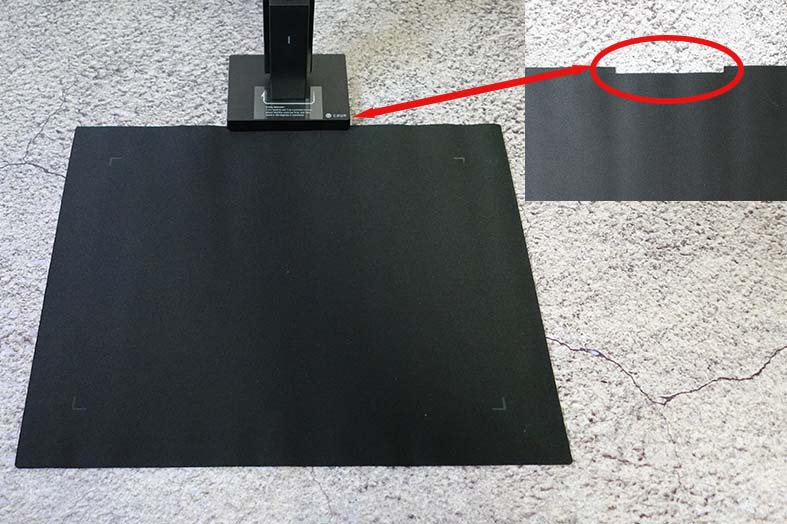
付属のドキュメントマット
- 中央の切り欠きに本体をセットする
- ドキュメントマットの四隅にはA4のマーク付きで、位置合わせしやすくなっています
CZUR Lenz Proのアプリケーションソフト
スキャンするためには専用のソフトが必要です
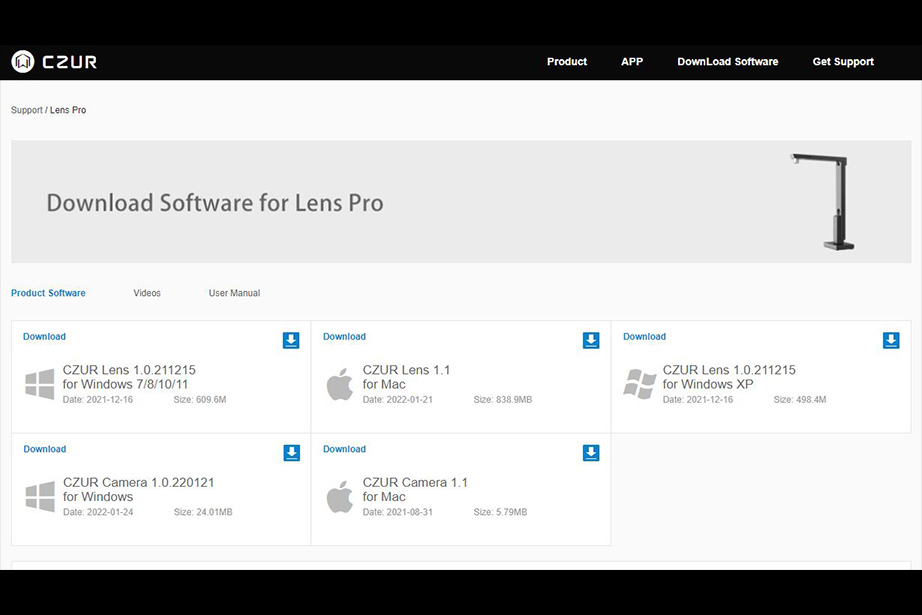
アプリケーションソフのトインストールは付属のCD,またはダウウンロードサイトから行います
- WindowsXP/7/8/10/11
- MacOS10,13以降
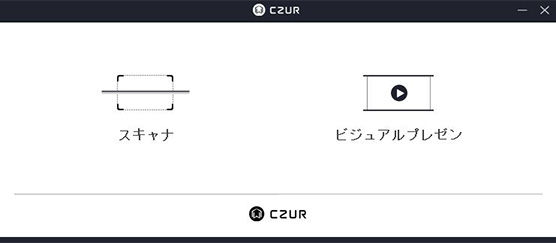
アプリケーションソフトを立ち上げ、選択画面でどちらかをクリック
- スキャナ
- ビジュアルプレゼン(動画撮影)
CZUR Lenz Proをスキャナーとして使う
スキャンの基本操作
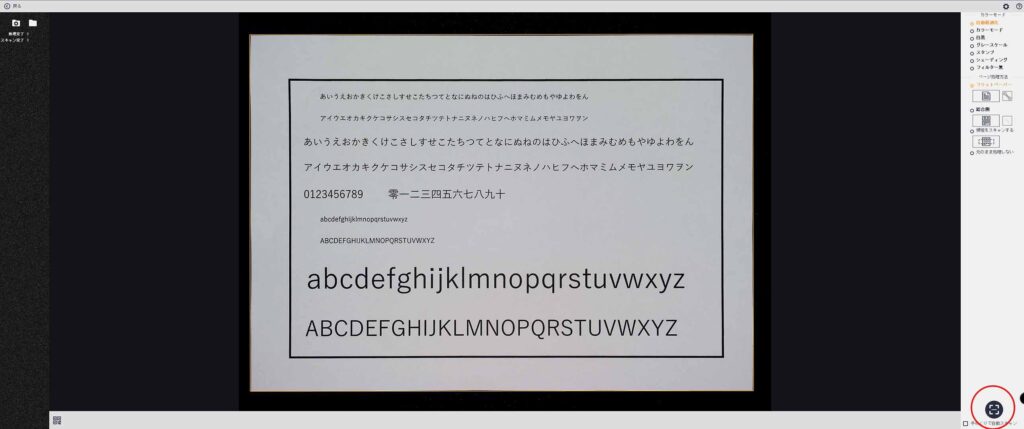
スキャン画面(被写体はA4)
- 右下のボタンをクリックとスキャン開始
- スキャン1秒 保存4秒 計5秒ほどかかる
- 保存は「JPG」形式
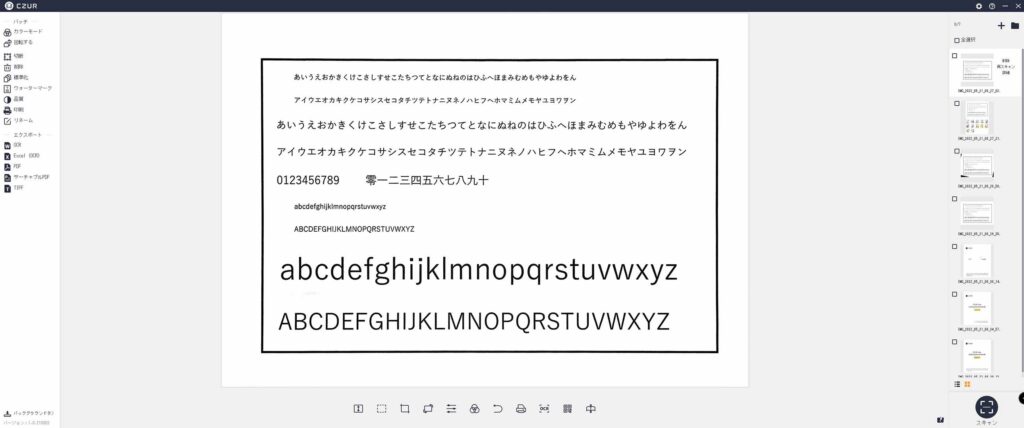
スキャンした画像のプレビュー画面
ここで画像の編集ができます
スキャン時の機能と特徴
斜めにスキャンしても補正してくれる
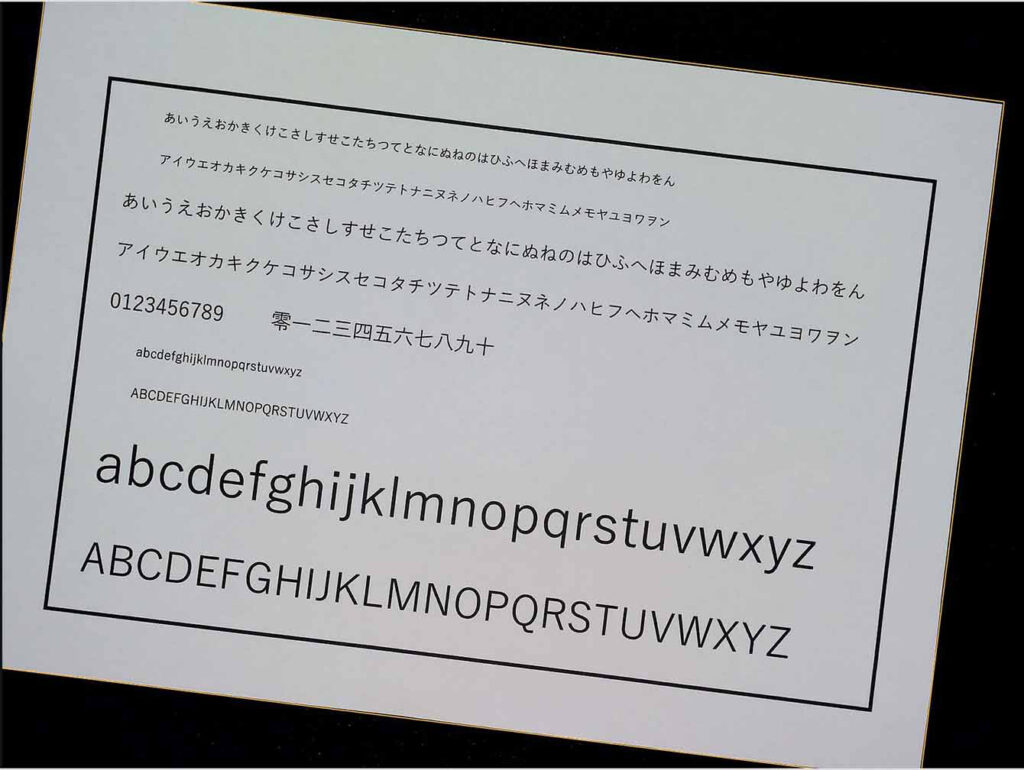
被写体を斜めにおいてスキャン
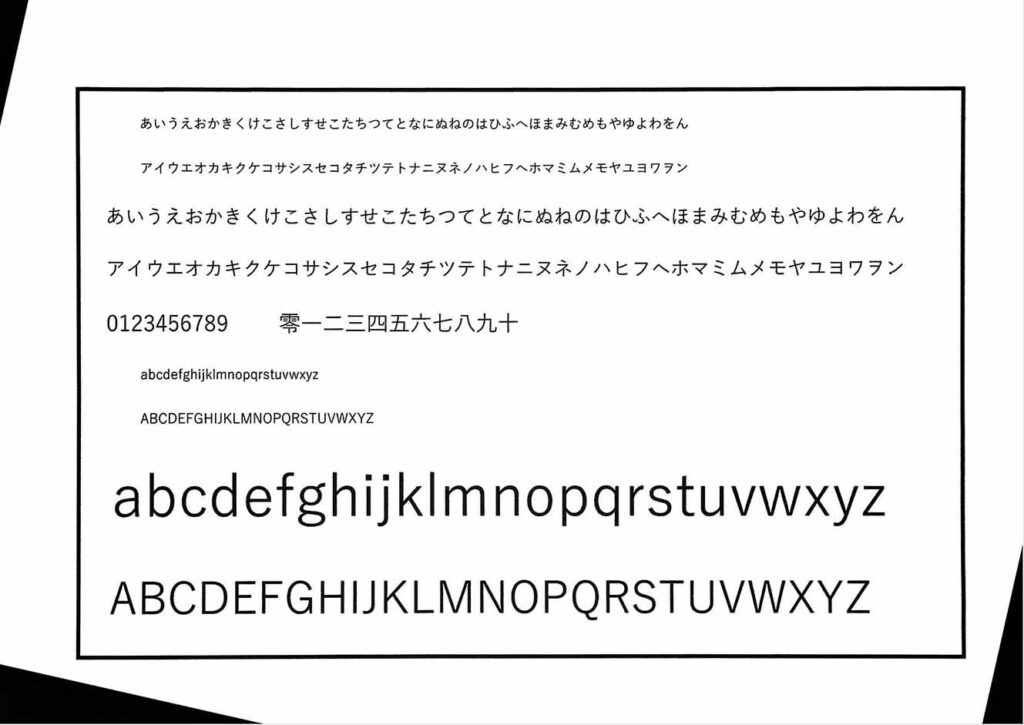
自動的に水平に補正してくれます
角に黒い部分が残っていますが、「自動ページ補修」機能を選択しておくと角の補修も可能です
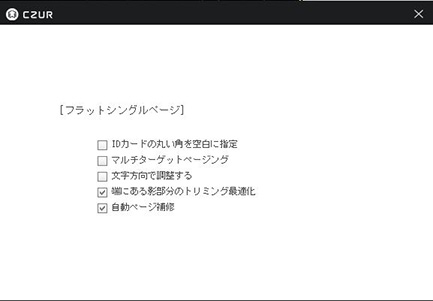
設定で「自動ページ補修」をチェック
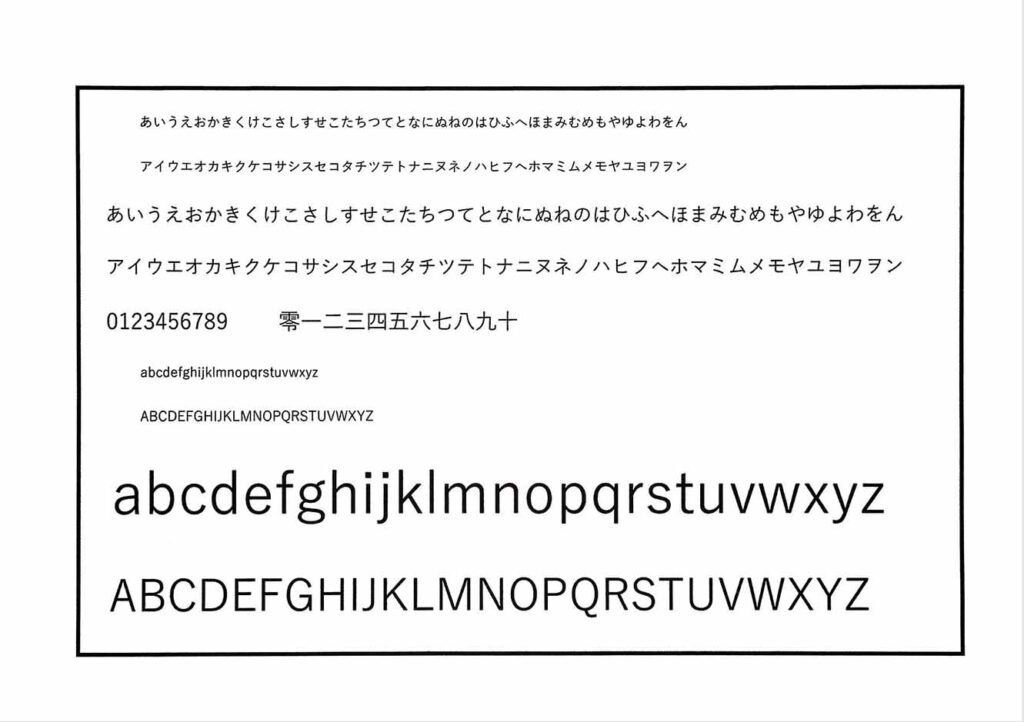
角の黒い部分が白く補修されている
マルチターゲットページングと手めくり自動スキャン
「マルチターゲットページング」とは複数の紙を同時にスキャンし、1枚ごとにファイルに保存できる機能
「手めくり自動スキャン」とは本のページをめくるごと、または紙を差し替えるごとに連続で自動にスキャンと保存ができる機能
どちらも多量なスキャンと保存を行うのに便利な機能です
画像イメージはYouTube動画をご覧ください
表面と裏面の画像を1枚の画像にできる
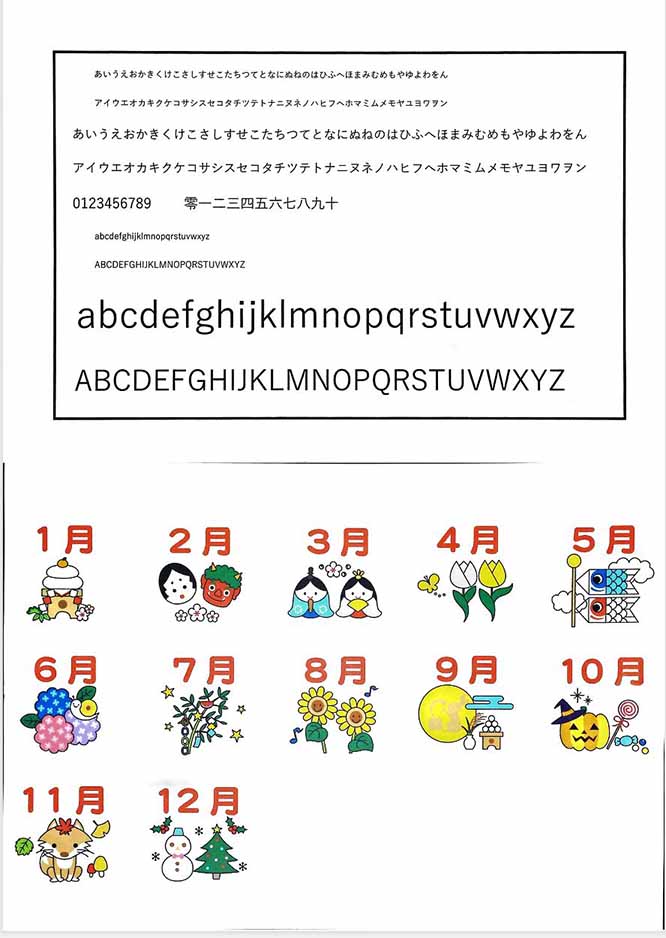
A4以下の資料の表面、裏面をそれぞれスキャンして1枚の画像として保存されます
- 免許証などの証明書提出
- ページ数を減らしたいとき
などに便利です
光沢のある紙は反射の対策が必要
本体のLED照明が明るく、光沢のある紙は中央部で白とびしてしまう
この場合
- 小さい紙は中央を避けてる
- LED照明は消灯し、周囲を明るくする(窓際や補助照明を使いスキャン)
といった対応が必要になります
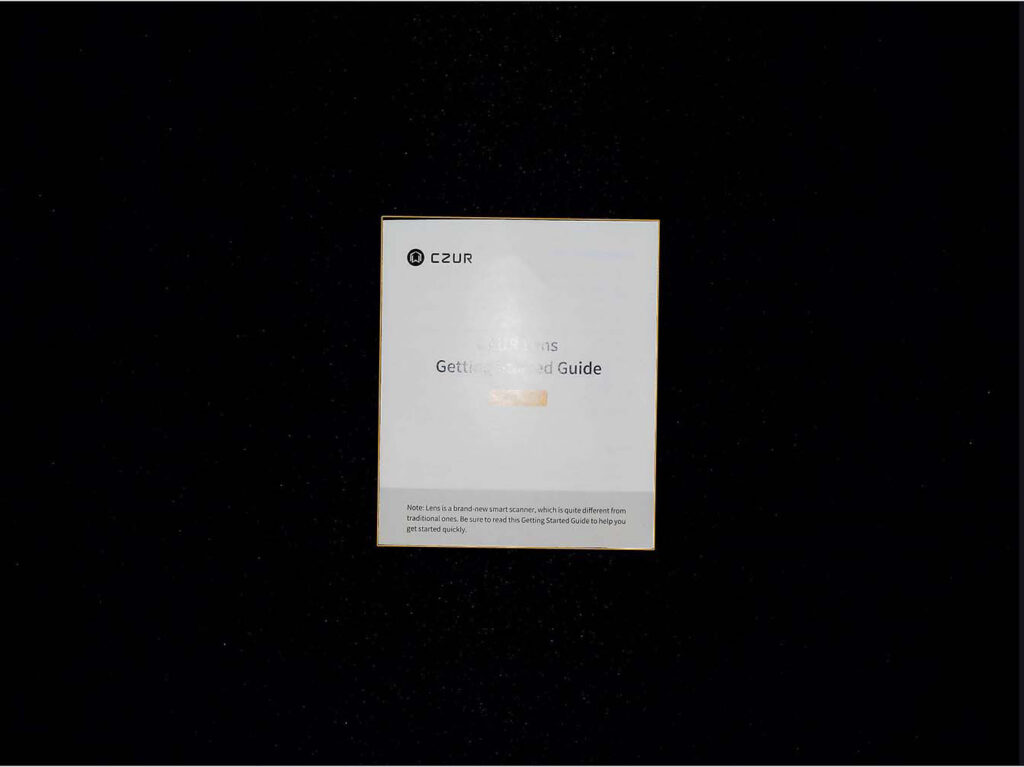
中央の反射がきつい
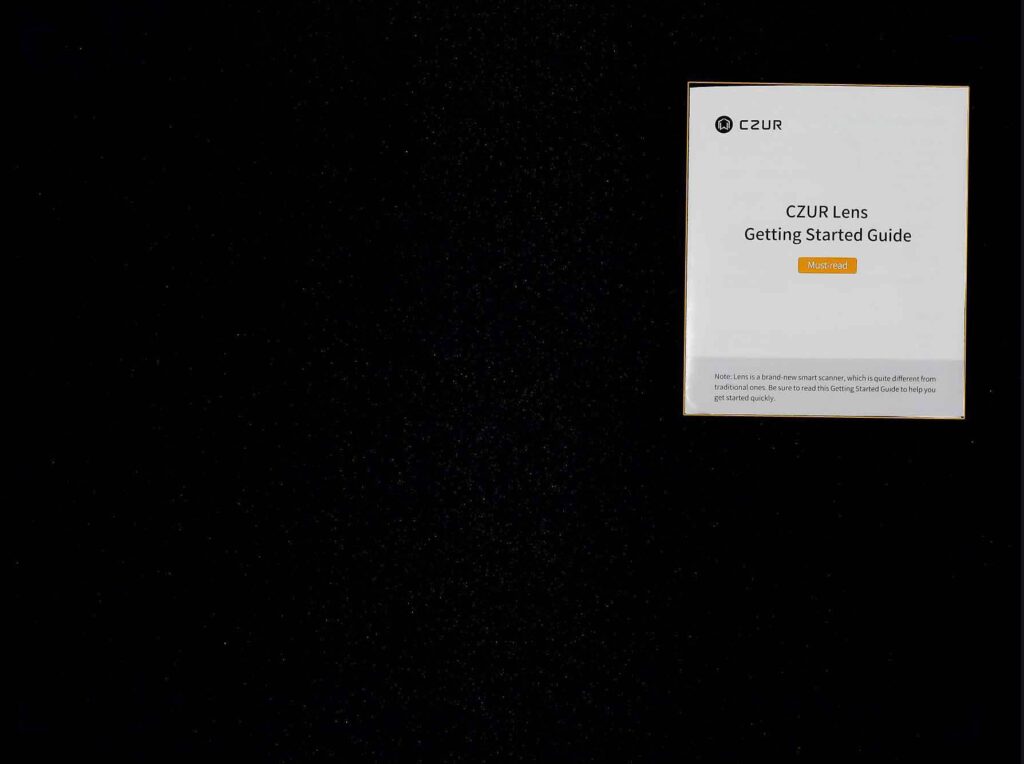
端に置くと反射しない
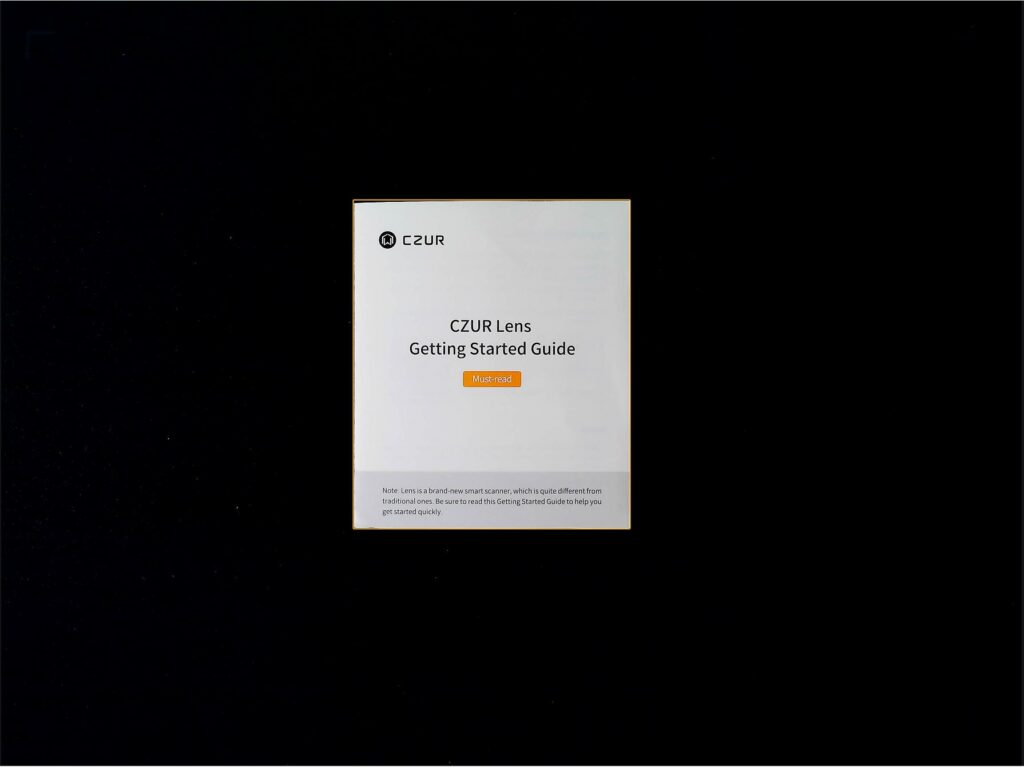
本体のLED照明を消灯し、横から補助照明を使うと中央の反射が無くなる
スキャン後の編集
スキャン後のデータはアプリケーションソフト内で加工できます
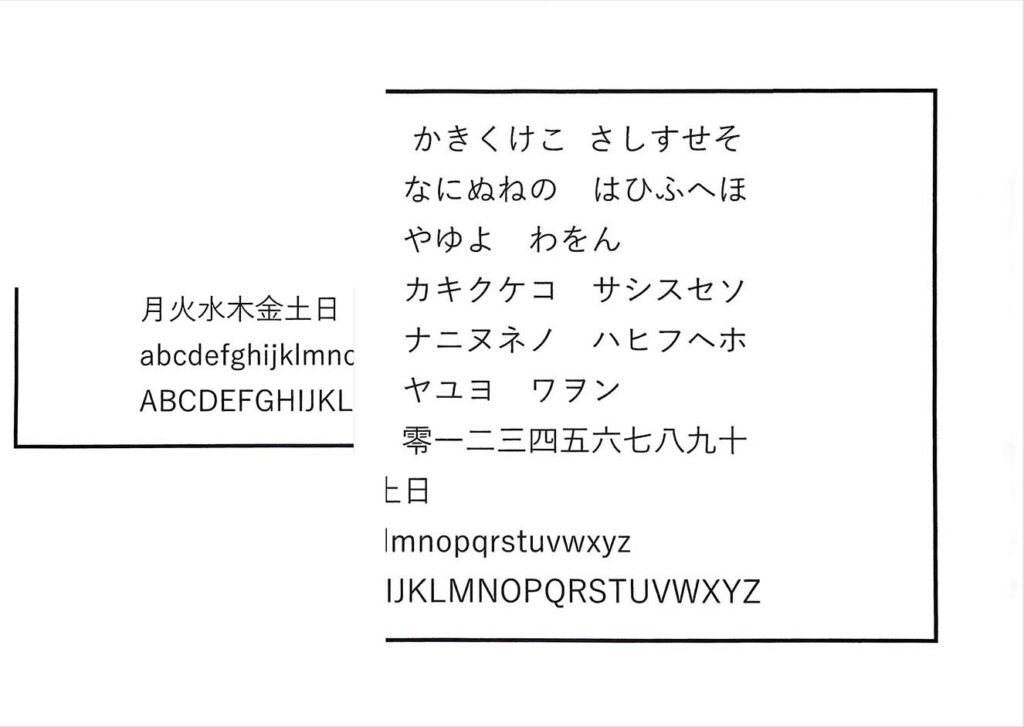
不要部分のカットが行える
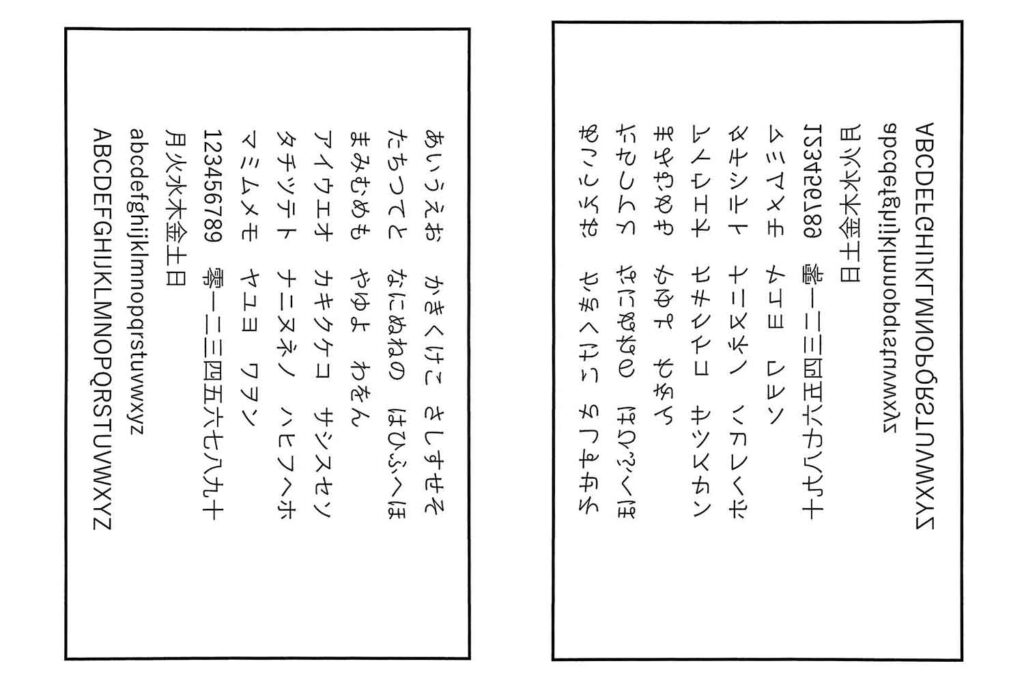
左側は90°回転、右側は更にミラー反転したものです
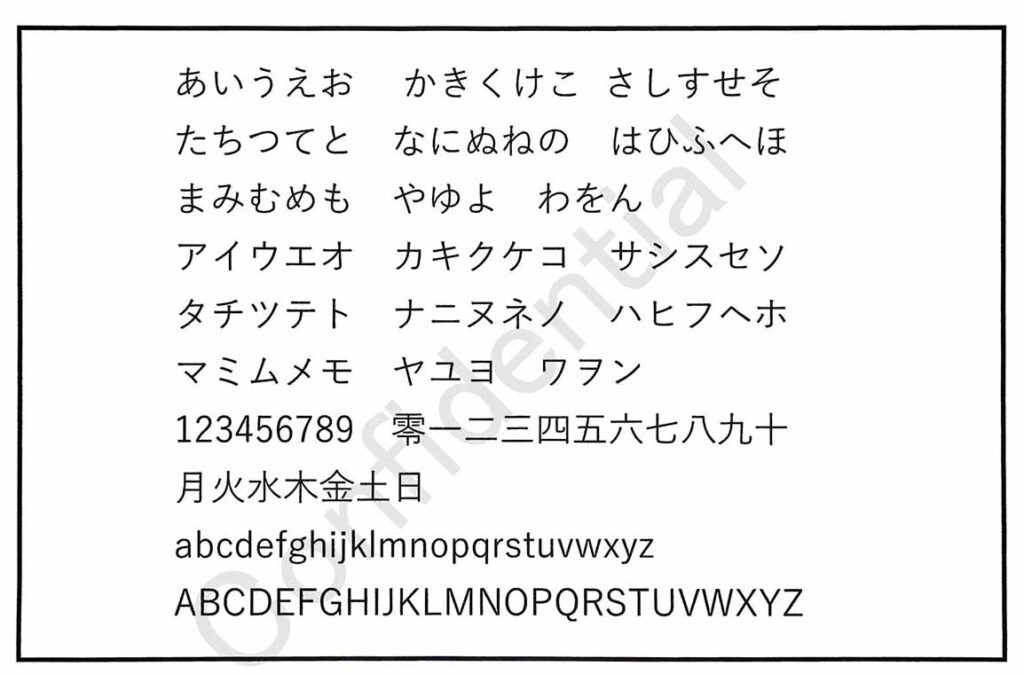
ウォーターマーク(透かし)を入れることができます
スキャン画像の出力
出力形式は5種類用意されています
- WORD(OCR)
- EXCEL(OCR)
- ※OCR:手書き、印刷された画像を光学的に読み取り文字コードに変換する技術
- サーチャブルPDF
- 取り込んだ画像を全文検索可能なPDFとして電子化する技術
- TIFF
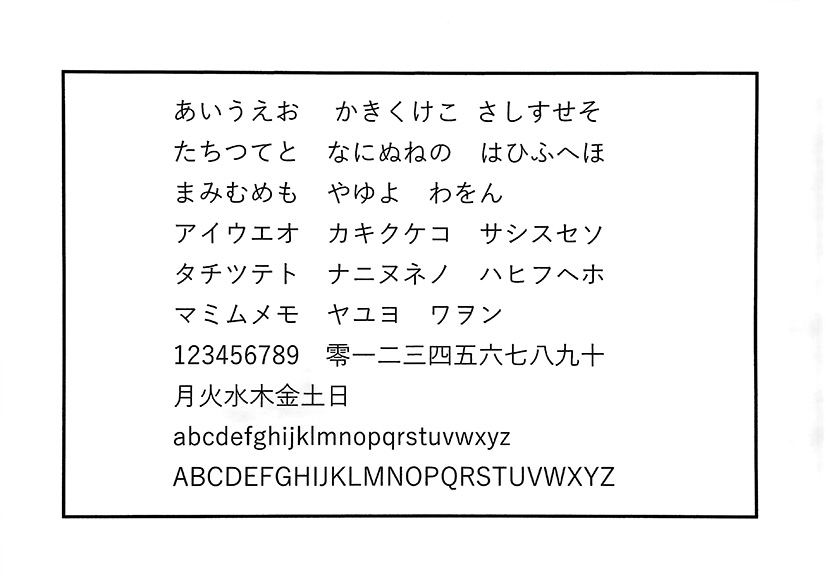
こちらの画像をWORDとEXCEL、サーチャブルPDFに変換してみました
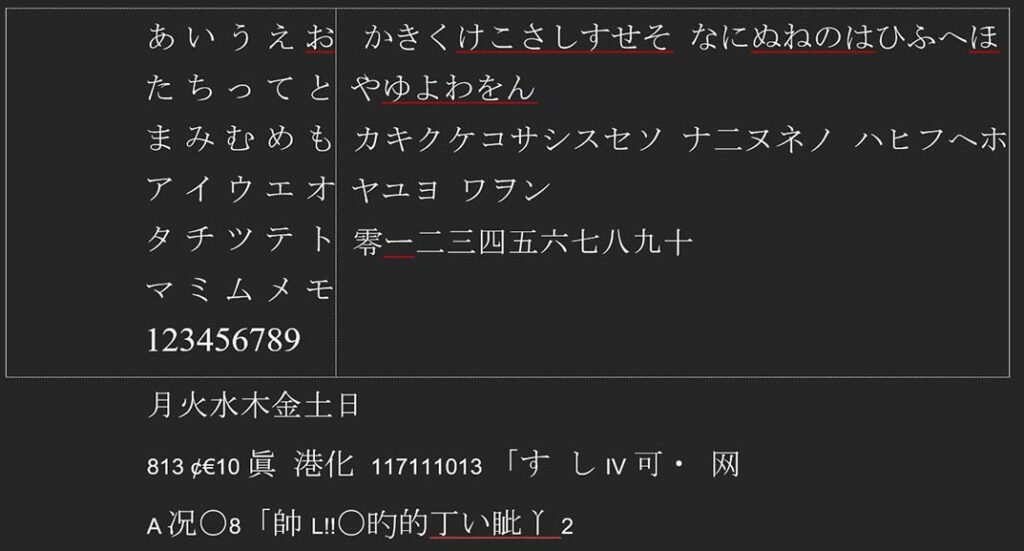
WORD(OCR)での出力
日本語で変換した結果です
- ひらがなの「つ」が「っ」と変換ミスあり
- カタカナ、数字、漢数字は全て成功
- アルファベットはほぼNG
- 文字レイアウトがくずれる
EXCELでも変換は同じ結果でした

WORD(OCR)での出力
英語で変換した結果です
- ひらがな、カタカナ、漢数字はNG
- 数字、アルファベットは全て成功
EXCELでも変換は同じ結果でした
OCR機能は使いにくそうです
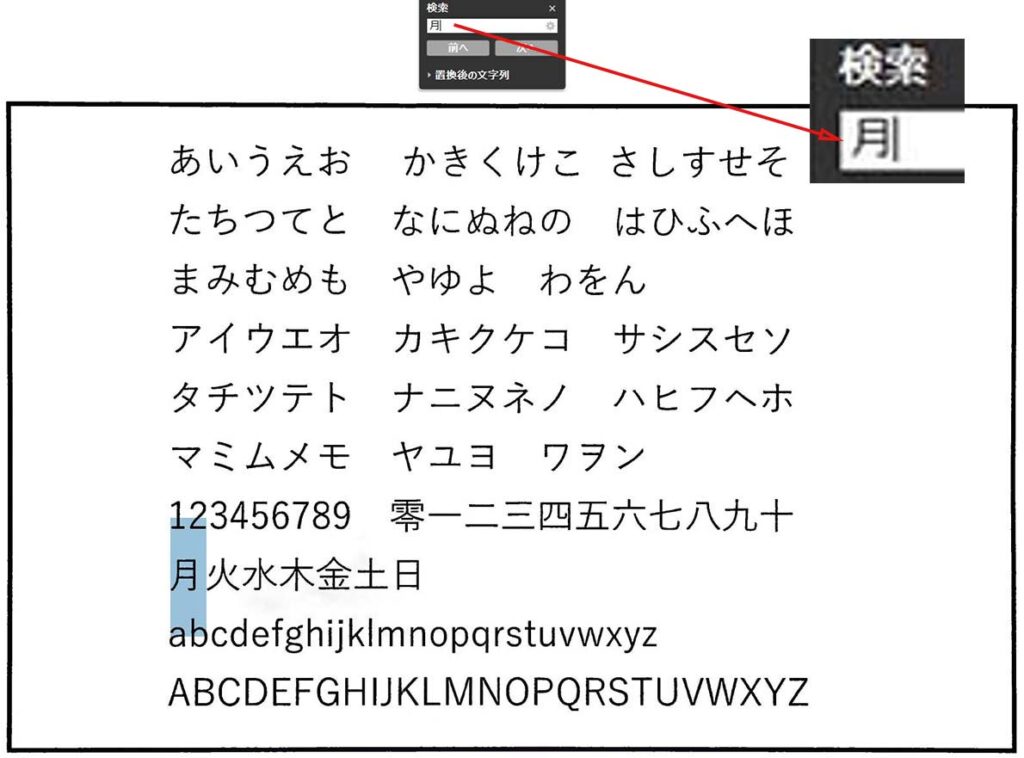
サーチャブルPDFでの出力
「月」で検索すると本文の「月」がハイライトされ検索されました
サーチャブルPDFは期待です
CZUR Lenz Proのビジュアルプレゼンモード
ビジュアルプレゼンモードでもLED照明の反射対策が必要になります。
画像イメージはYouTube動画をご覧ください
CZUR Lenz Proの主な仕様
| 画素数 | 1200万画素 |
| 解像度 | 3968×2976 |
| DPI | 330 |
| センサー | CMOS(SONY製) |
| スキャンスピード | 1秒/1回 |
| スキャン対応サイズ | A4まで |
| 画像出力フォーマット | JPG、WORD、EXCEL、PDF サーチャブルPDF、TIFF |
| 動画出力フォーマット | MP4 |
| OCR | 180種以上の言語対応 |
| 対応OS | WindowsXP/7/8/10/11 MacOS10,13以降 |
| 製品サイズ | 折りたたみ時 W105×D78.5×H352.5mm 展開時 W105×D235×H350mm |
| 製品重量 | 0.42Kg |
| 色 | 黒 |
CZUR Lenz Proのまとめ
- 多機能、スマートかつ軽量なので持ち運びが楽、置き場所に困らない
- 普段はデスクライトとして読書にも使える
- USBケーブルだけで使える(ACアダプタ不要)
- 専用機材無しで俯瞰撮影が簡単にできる
- スキャン機能
- フラットな紙の読み取り精度は高く、劣化がみられない
- 5秒ほどでスキャンと保存ができ、紙の位置も補正してくれるのでサクサクと作業できる
- 光沢のある紙は反射の対策として、周り照明を明るくする工夫が必要
- OCR機能は日本語で変換の場合、アルファベットの修正が必要
- ビジュアルプレゼンモード
- フレームレートは高くないので、早い動きの撮影には不向き
- タブレットを使う時は反射の対策として、周りの照明を明るくする工夫が必要
- ピンと調整もしてくれるので、立体的なガジェットも撮影可能
- 折りたたんでWEBカメラとして使うには、高さか角度調整が必要
費用をかけずペーパレス化をすすめたい、場所を選ばず機動的に使いたいというあなたにおすすめです

ここまでお読みいただきありがとうございました


